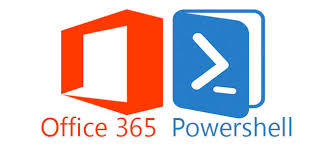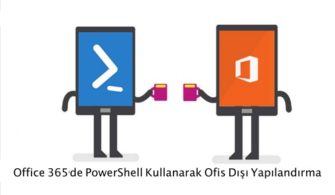Bir önceki makalede Office 365 Online arşivlemedeki alanın nasıl PST dosyası olarak dışarı aktaracağımızı anlatmıştık. Bu makalede ise tamamı dolmuş arşiv depolama alanın nasıl silineceği ve bu alanın tekrar nasıl kazanacağımızı anlatıyor olacağım. Aşağıdaki ilk adımda bir kullanıcı örneği ile işleme başlıyoruz.
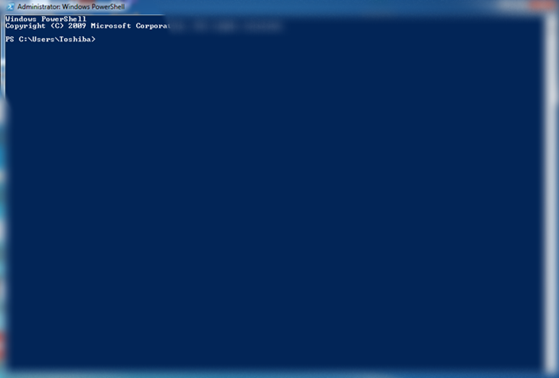
Resim- 1
Başlat menüsünden Powershell komut satırını yönetici olarak çalıştır diyoruz.
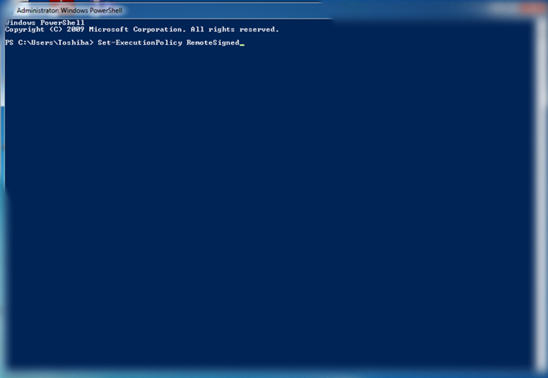
Resim- 2
Powershell komut satırına aşağıdaki bilgileri aynen kopyalıyoruz.
Set-ExecutionPolicy RemoteSigned
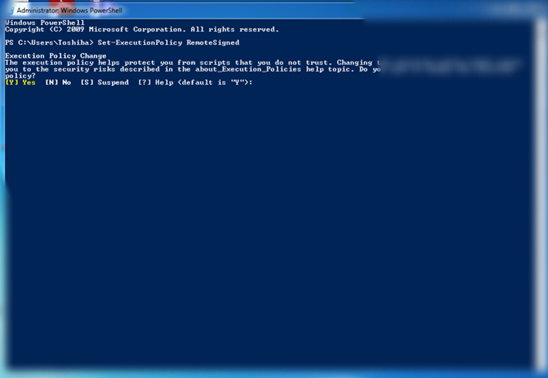
Resim- 3
Y tuşu Enter diyerek diğer satıra geçiyoruz.
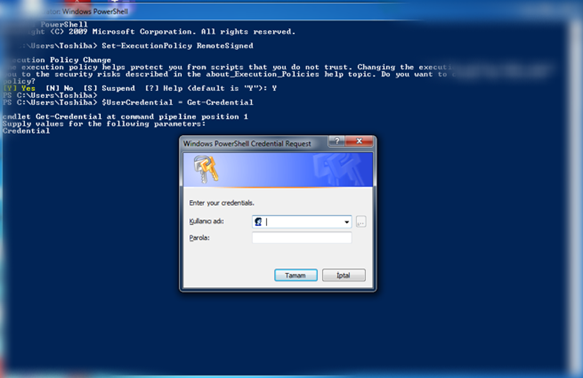
Resim-4
Credential Request (kimlik bilgisi) alanı penceresi gelecektir. Bu alana Admin Center a giriş yaptığımız yetkili mail adresi ve şifresini girerek işlemi sürdürüyoruz.
$UserCredential = Get-Credential
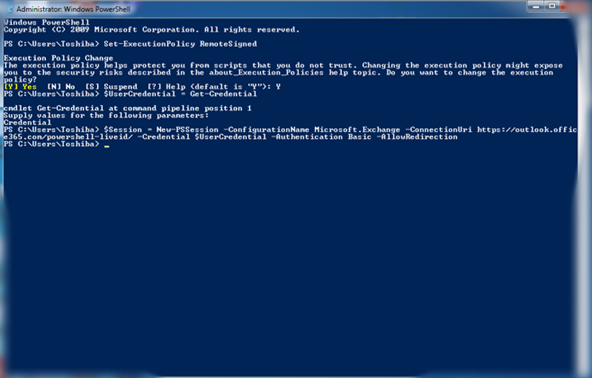
Resim- 5
Bu aşamada komut satırımızı da altta olduğu gibi girerek devam ediyoruz.
$Session = New-PSSession -ConfigurationName Microsoft.Exchange -ConnectionUri https://outlook.office365.com/powershell-liveid/ -Credential $UserCredential -Authentication Basic -AllowRedirection
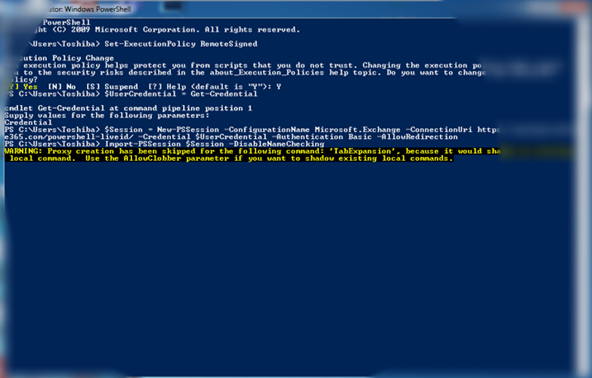
Resim- 6
Komut satırına ilgili komut girişini yapıyoruz.
Import-PSSession $Session –DisableNameChecking
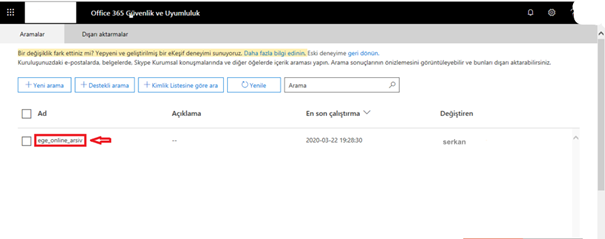
Resim- 7
Bu son aşamada ise güvenlik ve uyumluluk bölümünde örnek kullanıcımızın daha önceden içerik araması yaptığımız “ege_online_arsiv” komut satırına adı ilave ederek devam ediyor ve diğer resimdeki gibi komutu girerek silme işlemini başlatıyoruz.
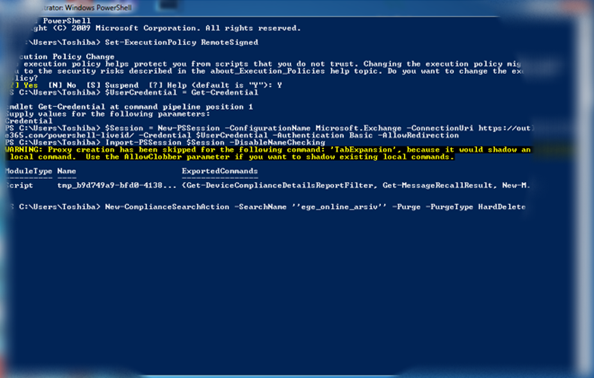
Resim-8
New-ComplianceSearchAction -SearchName ”ege_online_arsiv” -Purge -PurgeType HardDelete
Bu işlem Microsoft sunucuları ile Sync süresine bağlı olarak 1 veya 24 saat kadar sürmektedir.
Bu işlemi neden yapmalıyız?
Online arşiv kullanan bir Office 365 kullanıcısının depolama alanı dolduğunda ve bu alanında yedeklerini dışarı aktardıktan sonra buradaki eski mailleri yukarıdaki adımlarla manuel olarak silinmesi gerekiyor. Zamanın çok değerli olduğunun hepimiz farkındayız. Bu işlemi kısa bir sürede yapabiliyoruz. Ben bu alanı bu şekilde silme işlemi ile uğraşmak istemiyorum diyecek olanlarda olacaktır diye düşünenler için alttaki altın değerinde bilgiyi de ayrıca paylaşıyorum.
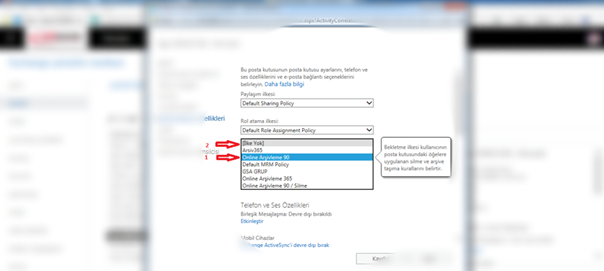
Resim-9
Resimde görüldüğü gibi Admin Center‘da bu kullanıcıya daha önce atadığımız bekletme ilkesi önce seçiyor ve sonrasında ilke yok u seçip kaydet diyerek çıkıyoruz. Bundan sonra bu kullanıcı için yapmamız gereken 31 gün beklemek ve sonrasında bu depolama alanı tamamen kalıcı olarak silinecektir.
Bu konuyla ilgili sorularınızı alt kısımda bulunan yorumlar alanını kullanarak sorabilirsiniz.
Referanslar
www.mshowto.org
TAGs: Office 365 Online Arşiv Depolama Alanı Mailleri Dışarı Aktarma,Office 365 Online Arşiv Depolama Alanı Export,Online Arşiv Export,Archive export,365 Online Archive,Office 365 Outlook Online Arşivleme,Office 365 Online archive,Exchange,Exchange archive, Office 365 iş başlangıç,In-Place Archive,Online arşiv silme,Offic3 365 arşiv silme,365 Powershell arşiv silme,arşiv silme,archive delete,office365 archive delete